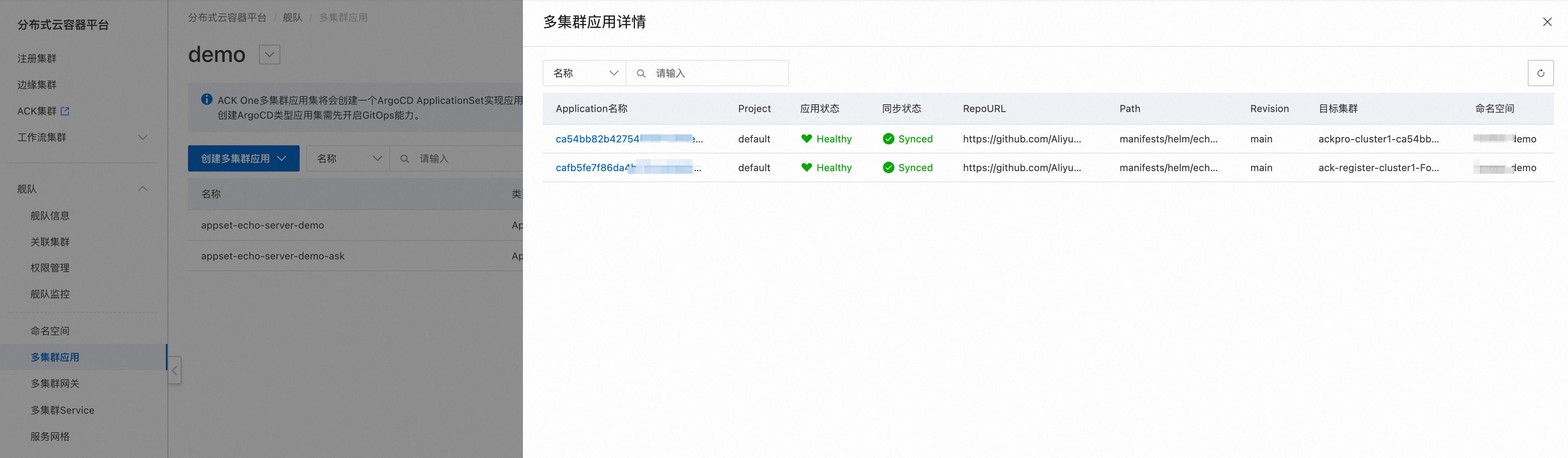多集群GitOps控制台可以简化多集群应用编排(ArgoCD ApplicationSet),通过单一应用编排并根据您的编排内容自动生成一个或多个应用。本文介绍如何使用ACK One控制台创建多集群应用。
前提条件
已开启舰队管理功能。
已为舰队实例添加多个关联集群。具体操作,请参见添加关联集群。
已登录GitOps系统。具体操作,请参见登录GitOps系统。
操作步骤
登录ACK One控制台,在左侧导航栏选择。
在多集群GitOps页面左上角,单击舰队名称后的
 按钮,在下拉列表中选择目标舰队。
按钮,在下拉列表中选择目标舰队。单击进入创建多集群应用 - GitOps页面。
在快捷创建页签,可根据以下配置信息,填写相关内容。
配置项
说明
示例
多集群应用集名称
应用程序的名称。
appset-echo-server-demo
项目
应用程序对应的项目。
default
源代码地址
应用程序对应的源代码地址。
Git分支
应用程序的Git分支。
main
路径
应用程序定义的YAML文件Git仓库中的相对路径。
manifests/helm/echo-server
目标集群
应用程序部署的目标集群,此处若不指定目标集群,则自动配置为ArgoCD中除in-cluster(舰队,ArgoCD所在集群)外的所有集群。
命名空间
应用部署集群内所在命名空间。
demo
Application名称
应用名称,默认可选以下参数:
{{.name}}
{{.metadata.annotations.cluster_name}}
{{.metadata.annotations.cluster_id}}
{{.metadata.annotations.cluster_id}}-echoserver
高级配置
同步策略(应用集)
PRESERVE RESOURCES ON DELETION:勾选此配置后,删除此应用集时将保留应用的子资源。
同步策略(应用)
Manual:手动同步。
Automatic:自动同步。
PRUNE RESOURCES:勾选此配置后,当集群上的资源在Git仓库中找不到对应的配置时,自动删除集群上的该资源。
SELF HEAL:勾选此配置后,自动将实际状态与Git仓库的期望状态同步。防止集群资源状态因手动修改等原因与Git仓库不匹配。
需要同步的参数及其说明如下表所示:
参数
说明
SKIP SCHEMA VALIDATION
是否执行资源规范格式的校验,相当于
"kubectl apply --validate=true|false",默认为true。AUTO-CREATE NAMESPACE
自动创建缺失的名称空间。
PRUNE LAST
在同步操作的最后再执行修剪操作,即使资源已经部署且转为健康状态后再进行Prune。
APPLY OUT OF SYNC ONLY
仅对那些处于OutOfSync状态的资源执行同步操作,可以加速同步过程。
RESPECT IGNORE DIFFERENCES
在同步阶段忽略期望状态的字段。
SERVER-SIDE APPLY
启用Kubernetes Server-Side Apply。如果资源太大,无法容纳允许的注释大小,或者需要修补集群上未完全由Argo CD管理的现有资源,或者使用更具声明性的方法跟踪用户的字段管理,则使用服务器端应用。
REPLACE
对资源的修改,以replace方式进行,而非默认的apply,即先删除后创建,而apply以补丁方式覆盖更新。
RETRY
配置允许您指定在同步失败后的重试次数、重试间隔以及重试间隔的递增策略。
关于同步选项的详细信息,请参见Argo CD Sync Options。
若快捷创建方式无法满足您需求,您也可选择YAML创建页签,根据示例信息填写相关内容。
说明快捷创建可以和YAML创建进行联动,改动会映射到YAML创建的YAML内容上。
配置完成后,单击确定,可在多集群GitOps页面查看对应状态。
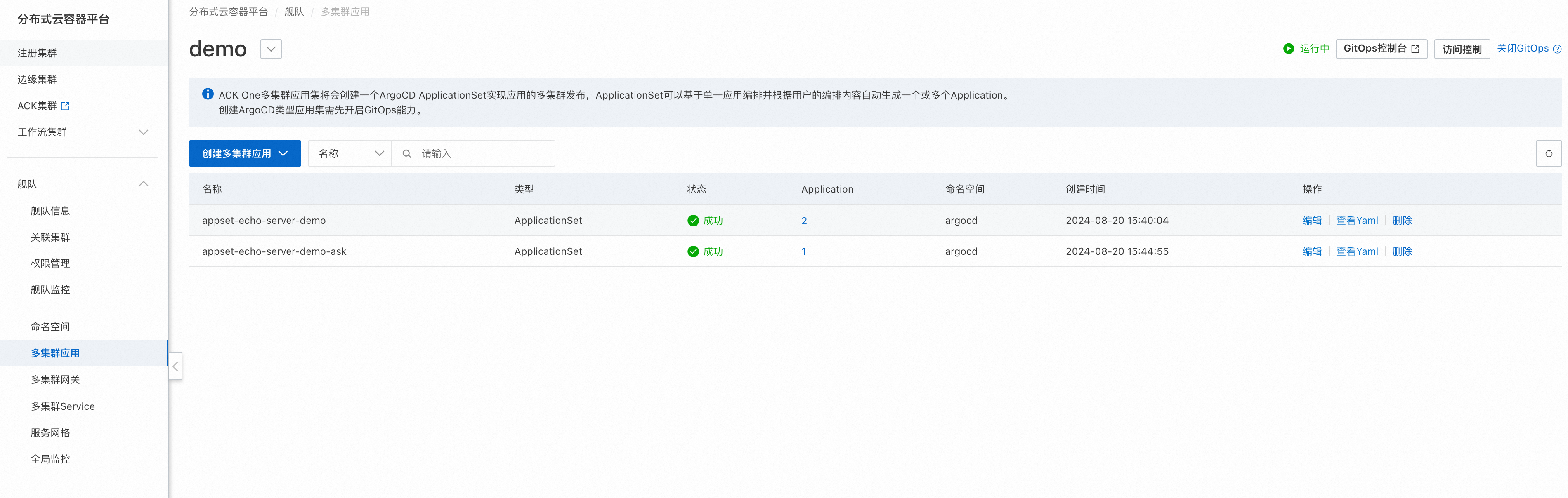
单击目标应用名称对应Application的数字,可查看多集群应用创建出来的Application概要信息,单击Application名称可跳转至ArgoCD UI。